Ваша корзина
Товар
Кількість
Сума
Як відновити айфон?
Зміст статті[показати текст]
Трапляється такий що ваш айфон не включається, на жаль таке іноді трапляється тому що техніці властиво ламатися або працювати зі збоями. Якщо з вами трапилася така біда, то в даній статті ми постараємося розглянути найбільш популярні причини і постараємося знайти рішення для того щоб ваш телефон знову працював. Дана стаття розрахована на технічні несправності, якщо ви упустили телефон і великої висоти або він був залитий водою то рекомендуємо відразу ж звернутися в сервісний центр, оскільки такі серйозні пошкодження не можуть зважитися банальної екстреної перезавантаженням.
І так, розглянемо найбільш поширені так скажемо симптоми які подає ваш смартфон і будемо пробувати вирішити кожен з них.
До найчастішим причин відносяться:
- Постійно чорний екран,
- Зависло додаток,
- На екрані постійно відображається логотип Apple
- iPhone не реагує на натискання кнопок
Перейдемо до детального аналізу причин і опрацюємо можливі кроки і рішення для включення телефону.

Постійно чорний екран
Це найбільш поширена проблема коли екран вашого телефону залишається чорним незважаючи на те що ви натискаєте всілякі кнопки. Як правило причиною є повністю розряджений акумулятор або зависла операційна система iOS. Рідше причина криється в тому що могла злетіти прошивка. Якщо проблема в цьому, то наступні кілька кроків повинні допомогти повернути ваш телефон до життя.
Крок 1. Ваш телефон міг довгий час перебувати на морозі, тоді з 99% ймовірністю проблема криється саме в цьому. Акумулятори, встановлені в айфонах, не люблять низькі температури і швидко розряджаються при морозній погоді. Використовуючи теплоту тіла, а саме долонь, постарайтеся "підігріти" телефон і переходите до наступного кроку.
Крок 2. Підключіть шнур зарядного пристрою і залиште телефону заряджатися хоча б 10 хвилин. Якщо причина крилася в цьому, то телефон сам повинен подати ознаки життя і включиться. Якщо цього не відбулося не панікуйте, можливо проблема не в цьому, і є альтернативні рішення. Перейдемо до наступного кроку по реанімації iPhone.
Крок 3. Виконання цього кроку різниться серед моделей айфонів. Спосіб його виконання злегка відрізняється, нижче наведено перелік моделей і інструкцій до кожної з них:
- iPhone 4S / 6S: необхідно затиснути кнопки POWER і HOME на 15 секунд.
- iPhone 7: необхідно затиснути одночасно кнопку POWER і кнопку зменшення гучності "-" також на 15 секунд. iPhone 8 / X: швидко натиснути і потім відпустити кнопку збільшення гучності "+", після цього зробити те ж саме з кнопкою зменшення гучності "-", потім затиснути Бічну кнопку (раніше її назва була POWER) на всі ті ж 15 секунд.
Якщо ви зробили все правильно, то при вдалому виконанні третього кроку екран на вашому телефоні спочатку повинен згаснути, після цього повинен відобразитися логотип фірми Apple, а саме яблуко яке світиться. Наприкінці слід відпустити все кнопки і чекати приблизно хвилину до запуску iOS.
Крок 4. Бувають випадки коли необхідно пару раз включити і вимкнути повзунок перемикання в беззвучний режим до виконання другого кроку. Пояснення цьому як таких немає, але це іноді допомагає якщо натискання кнопок POWER і HOME не дало результатів.
Якщо кроки описані вище не дали ніяких результатів, то причини можуть бути наступні:
- Кабель зарядного пристрою знаходиться в несправності.
- Порушена робота внутрішніх компонентів у вашому телефоні.
- Адаптер зарядного пристрою в неробочому стані.
Спробуйте знайти робоче зарядної пристрій і зарядити телефон. Можливо варто звернутися до офіційного представництва iPhone оскільки у тільки оригінальні зарядні пристрої, також можна сходити в сервісний центр, вони теж можуть володіти потрібною вам обладнанням.

Не варто ставитися халатно до вашого модулю для зарядки і кабелю. При частому, інтенсивному, а в частих випадках неакуратним використанням зарядного пристрою проводки в ньому можуть порватися, це призведе до збоїв в роботі зарядки. Дуже корисною порадою щодо використання зарядного пристрою буде фраза - користуйтеся оригінальними адаптерами для харчування . Куплені вами не оригінальні підробки нагріваються і плавляться прямо в процесі своєї роботи, тому дуже не рекомендуємо користуватися такими блоками живлення. Це відноситься як до домашніх 220V, так і до автомобільних 12V зарядки.
Якщо обставини склалися так, що вам довелося заряджати ваш телефон дешевими підробленими адаптерами то якщо ймовірність виходу з ладу контролера харчування або контролера зарядки айфона. Якщо це все ж сталося, то батарея не зможе приймати заряд через фізичних факторів, несправний мікроконтролер не зможе віддавати команди для підзарядки телефону. Поодинці ви навряд чи щось зможете зробити з цією проблемою, тому найкращим варіантом буде звернутися в сервісний центр, і краще щоб він був представництвом компанії Apple.

зависло додаток
Бувають випадки коли додаток на айфоне зависає або перестає працювати як потрібно. У даній ситуації потрібно примусово закрити його, тим самим вивантаживши його з пам'яті смартфона.
Для практично всіх моделей спосіб однаковий, своя методика присутня тільки в iPhone X, нижче опишемо що потрібно зробити для примусового закриття програми:
Всі моделі від iPhone 4S до iPhone 8: два рази необхідно натиснути кнопку HOME, і свайпом вгору прибрати додаток яке стало функціонувати належним чином.
На iPhone X: потрібно свайпнуть з самого низу вашого екрану, потім затримати палець до появи плиток додатків, торкнутися будь-якої плитки і також затримати палець до появи червоних гуртків зі знаками "-". Натиснути на червоний кружечок біля того додатка яке необхідно закрити.
Що робити якщо iPhone не реагує на натискання кнопок
Трапляється таке, що телефон просто перестає реагувати на натискання кнопок і абсолютно жодним чином не реагує. При цьому на екрані, зазвичай, залишається скріншот останнього додатки, яке було активно. Для вирішення подібної проблеми необхідно "жорстко" перезавантажити айфон. Робиться це комбінаціями клавіш, які вже розглядалися в даній статті. Для ранніх моделей кнопки HOME і POWER, для iPhone 7 POWER і перемикач гучності "-", для iPhone 8 і X натиснути і відпустити кнопку збільшення гучності "+", потім натиснути і відпустити зменшення гучності "-", потім натиснути бічну кнопку POWER.

На екрані постійно відображається логотип Apple
Розглянемо ще одну поширену причину того, що вам iPhone не включається. Буває так, що телефон не включається, але на екрані з'являється, то згасає логотип компанії, а саме яблуко. Як правило, до такого стану справ призводить невдале оновлення iOS, або ж збій при відновленні телефону з резервної копії. Не варто списувати з рахунків ваш телефон якщо трапилася така ситуація. Краще скористайтеся порадами які описані далі.
У переважній більшості подібних випадків ця проблема вирішується шляхом відновлення вашого iPhone до заводських налаштувань. Робиться це, в залежності від ситуації, двома способами, які ми зараз розглянемо.
Режим відновлення:
Крок 1. На комп'ютері або ноутбуці запустіть iTunes і підключіть кабель USB, до телефону його поки що підключати не потрібно.
Крок 2. Вимкніть телефон утримуючи кнопки HOME і POWER (для моделей iPhone 7, 8 і X клавіші які необхідно натиснути описані вище).
Крок 3. Затисніть і утримуйте кнопку HOME і одночасно приєднайте до смартфону кабель USB.
Крок 4. Тримайте кнопку HOME натиснутою доти, поки не з'явиться зображення логотипу iTunes і кабелю.
Крок 5. На екрані комп'ютера або ноутбука з'явиться спливаюче вікно в якому буде сказано, що ви перебуваєте в режимі відновлення.
Крок 6. Далі необхідно натиснути на кнопку "Відновити" (Check) і запастися терпінням, тому що процес триватиме деякий час. До того як телефон буде відновлений до заводських налаштувань, ваш комп'ютер спочатку завантажить останню версію операційної системи iOS з серверів компанії Apple. Під час всіх цих процесів телефон буде лежати з вимкненим екраном і не реагувати ні на що. Буде потрібно також добре сполучення з інтернетом, так як при низькій швидкості процес буде протікати дуже довго, оскільки навіть з швидким інтернетом потрібно мінімум 40 хвилин на завершення відновлення.
режим DFU
Якщо не вийшло включити ваш iPhone навіть за допомогою способу описаного вище, існує ще один - відновлення в режимі DFU (Device Firmware Update). Для виконання цього способу потрібно ознайомиться з інструкцією, однак найкраще буде звернутися в сервісний центр.
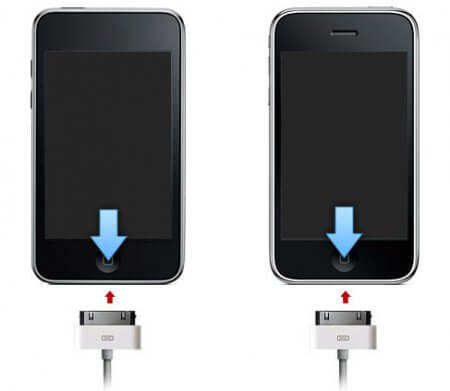
висновок
У даній статті, ми розглянули найбільш ймовірні причини того що айфон не включається, і розібрали популярні методи вирішення цих проблем. Сподіваємося що ця стаття допомогла вам і вашому смартфону повернуться до нормального стану. Якщо жоден з цих методів не дав результатів, то краще за все буде звернутися в спеціалізований сервісний центр, де ваш телефон детально оглянуть і оголосять причину. Бажаємо щоб ваш телефон ніколи не потрапляв в такі ситуації і спасибі за приділений час на прочитання.

Про BigMag:

10 років на ринку України

Більше 100.000 клієнтів
1000+ відгуків на Google, середня оцінка 4,6*

Аудитирія в
Instagram 125.000 та TikTok 187.000























